วิธีแก้ปัญหาง่ายๆ จากผู้เชี่ยวชาญ
- msvcp140.dll ที่หายไปอาจเกิดขึ้นระหว่างการติดตั้งแอปพลิเคชัน และอาจแก้ไขได้โดยการแทนที่ไฟล์การติดตั้งที่ไม่ถูกต้อง
- ปัญหามักเกิดจากปัญหาเกี่ยวกับไดรเวอร์ มัลแวร์ หรือไฟล์ระบบที่เสียหาย
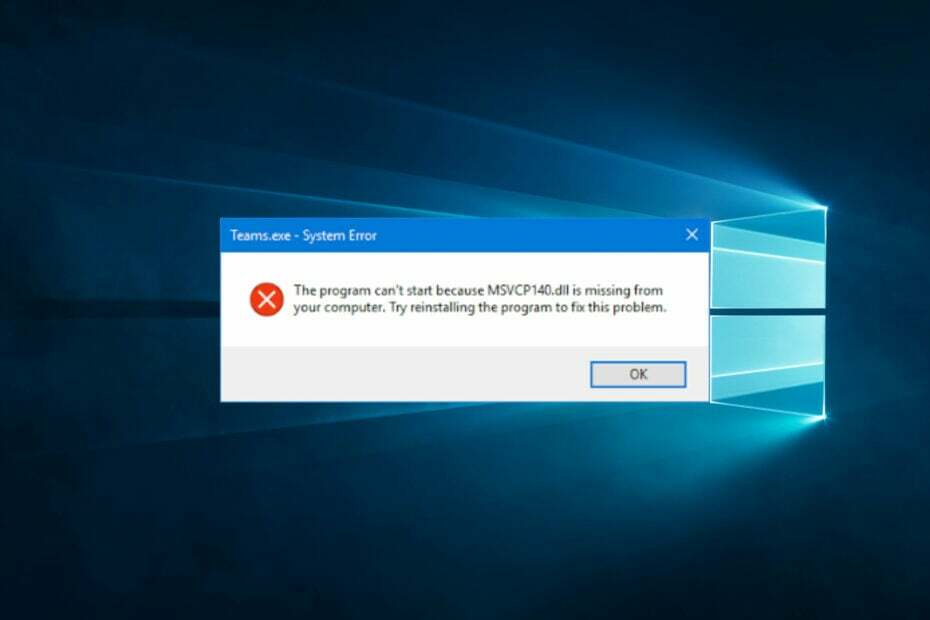
เอ็กซ์ติดตั้งโดยคลิกที่ไฟล์ดาวน์โหลด
เครื่องมือนี้จะแทนที่ DLL ที่เสียหายหรือเสียหายด้วยฟังก์ชันที่เทียบเท่าโดยใช้พื้นที่เก็บข้อมูลเฉพาะที่มีไฟล์ DLL เวอร์ชันอย่างเป็นทางการ
- ดาวน์โหลดและติดตั้ง Fortect บนพีซีของคุณ
- เปิดตัวเครื่องมือและ เริ่มการสแกน เพื่อค้นหาไฟล์ DLL ที่อาจทำให้เกิดปัญหากับพีซี
- คลิกขวาที่ เริ่มการซ่อมแซม เพื่อแทนที่ DLL ที่เสียหายด้วยเวอร์ชันที่ใช้งานได้
- ดาวน์โหลด Fortect แล้วโดย 0 ผู้อ่านในเดือนนี้
คุณต้องได้รับข้อความแสดงข้อผิดพลาดที่แจ้งให้คุณทราบว่า msvcp140.dll หายไป ให้เราแนะนำคุณตลอดกระบวนการแก้ไขข้อผิดพลาดนี้
Dynamic Link Libraries หรือ DLL เป็นไฟล์สำคัญที่ประกอบด้วยข้อมูลและทรัพยากรที่จำเป็นซึ่งหลายโปรแกรมอาจใช้พร้อมกัน ช่วยให้แอปพลิเคชันหรือกระบวนการที่เชื่อมต่อทำงานได้ดีและมีประสิทธิภาพมากขึ้น ด้วยเหตุนี้ ไม่มี DLL นำเสนอความท้าทายที่แท้จริง
msvcp140 DLL หมายถึงอะไร
Msvcp140.dll เป็นไฟล์ Microsoft ดั้งเดิม เป็นส่วนหนึ่งของแพ็คเกจ Visual C++ Redistributable โปรแกรมทั้งหมดที่มีรหัส C++ จะต้องโต้ตอบกับไฟล์ DLL นี้เพื่อให้ทำงานได้สำเร็จบนระบบปฏิบัติการ Windows ใดๆ
ประกอบด้วยฟังก์ชันสำคัญที่สนับสนุนการทำงาน เช่น อินพุตและเอาต์พุต สตริง และการจัดการหน่วยความจำ ถ้านี้ ไฟล์หายไปในระบบปฏิบัติการของคุณอาจเป็นเพราะสาเหตุต่อไปนี้:
- แอปพลิเคชันที่เสียหาย – หากคุณติดตั้งแอพใดๆ ที่มีไฟล์เสียหายหรือหากไม่รองรับระบบปฏิบัติการของคุณ แอพนั้นอาจทำให้เกิดข้อผิดพลาด DLL ที่ขาดหายไป
- ปัญหาไดรเวอร์– ไดรเวอร์เสียหายหรือล้าสมัยยังเป็นองค์ประกอบที่อาจทำให้เกิดปัญหานี้
- ปัญหาเกี่ยวกับแพ็คเกจ MS Visual C++ Redistributable – ข้อผิดพลาดเหล่านี้อาจเกิดจากแพ็คเกจที่ขาดหายไปหรือความเสียหายของ redistributable
- การติดเชื้อมัลแวร์ – มัลแวร์เป็นตัวการใหญ่ของปัญหาคอมพิวเตอร์ และอาจทำให้ไฟล์สำคัญเสียหาย ซึ่งอาจทำให้เกิดข้อผิดพลาดนี้ได้
ไม่ว่าอะไรเป็นสาเหตุของปัญหา DLL ที่ขาดหายไป แนวทางแก้ไขที่เราแนะนำด้านล่างนี้จะช่วยแก้ไขได้
ฉันจะแก้ไข msvcp140 DLL ที่หายไปได้อย่างไร
ปัญหา DLL ที่ขาดหายไปเป็นเรื่องปกติ แต่โชคดีที่มีไม่กี่ประเด็น เครื่องมือมักจะมีประสิทธิภาพในการแก้ไขปัญหา. ตัวเลือกนี้เป็นที่ต้องการเนื่องจากการดาวน์โหลด DLL จากไซต์สุ่มอาจแนะนำมัลแวร์ในคอมพิวเตอร์ของคุณ
อย่างไรก็ตาม สำหรับไฟล์อย่างเช่น msvcp140.dll ที่เป็นของ Microsoft คำแนะนำที่ดีที่สุดคือการใช้เครื่องมือซ่อมแซมระบบ คุณจะได้รับความละเอียดที่มีประสิทธิภาพของไฟล์ที่ขาดหายไปด้วยการคลิกเพียงครั้งเดียว
2. ติดตั้ง Microsoft Visual C++ 2015 Redistributable Update 3
- เยี่ยมชมอย่างเป็นทางการ หน้าดาวน์โหลด Microsoft Visual C++ 2015 แบบแจกจ่ายต่อได้.
- คลิกที่ ดาวน์โหลด ปุ่ม.
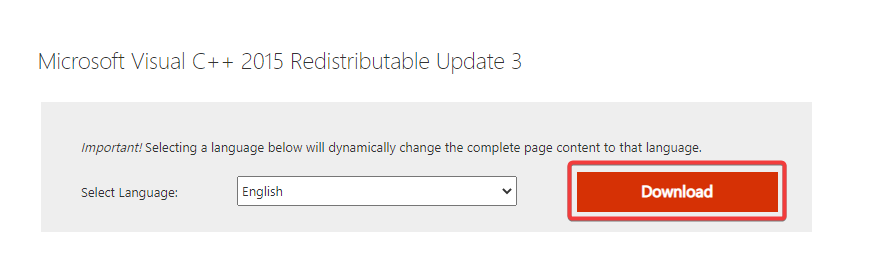
- ติ๊ก vc_redist.x64.exe หรือ vc_redist.x86.exe, ขึ้นอยู่กับสถาปัตยกรรมระบบของคุณ และคลิก ต่อไป ปุ่ม.
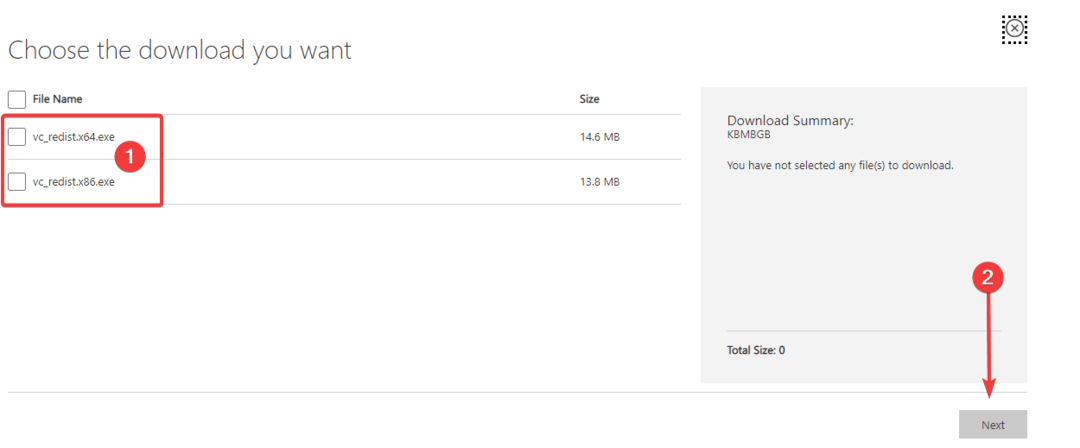
- คลิกที่ไฟล์ที่ดาวน์โหลดและทำตามวิซาร์ดเพื่อทำการติดตั้งให้เสร็จสมบูรณ์
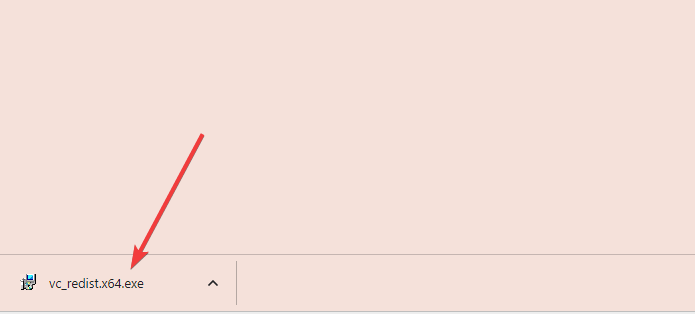
- เมื่อการติดตั้งเสร็จสมบูรณ์ ให้รีสตาร์ทคอมพิวเตอร์และตรวจสอบว่าปัญหา msvcp140.dll ที่ขาดหายไปได้รับการแก้ไขแล้ว
เนื่องจาก DLL นี้เป็นส่วนหนึ่งของ Microsoft Visual C++ 2015 Redistributable คุณจึงอาจมี DLL นี้อยู่ในคอมพิวเตอร์ของคุณ ดังนั้น ปัญหาคือมันอาจจะเสียหาย และการติดตั้งซ้ำของ redistributable นี้จะเป็นการแก้ไขที่ง่าย
3. ดาวน์โหลด msvcp140.dll อีกครั้ง
- นำทางไปยัง dll-files.com.
- รายการบนสุดคือเวอร์ชันที่อัปเดตล่าสุด คลิก ดาวน์โหลด ลิงค์สำหรับหนึ่งที่ตรงกับสถาปัตยกรรมระบบของคุณ

- คลิกขวาที่ไฟล์ ZIP ที่ดาวน์โหลดแล้วเลือก แตกออก.

- คัดลอกที่แยกออกมา msvcp140.dll ไฟล์และเพิ่มลงในโฟลเดอร์การติดตั้งของโปรแกรมที่ทำให้เกิดข้อผิดพลาด
- ติดตั้งโปรแกรมอีกครั้ง
- ไม่พบ MSVCP71.dll: วิธีแก้ไขข้อผิดพลาดนี้
- ไม่พบ d3dx9_30.dll: วิธีแก้ไขข้อผิดพลาดนี้
- ไม่พบ d3dx11_43.dll: แก้ไขใน 5 ขั้นตอน
- ไม่พบ RiotGamesApi.dll: 4 วิธีในการแก้ไข
4. ติดตั้งโปรแกรมที่มีปัญหาอีกครั้ง
- กด หน้าต่าง + ร, พิมพ์ appwiz.cplและตี เข้า.
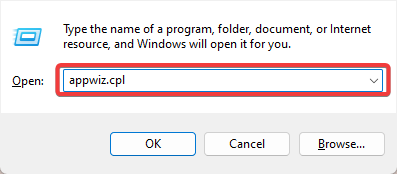
- จากรายการโปรแกรม คลิกที่โปรแกรมที่มีปัญหาและเลือก ถอนการติดตั้ง ปุ่ม.

- ทำตามคำแนะนำจากวิซาร์ดเพื่อทำการถอนการติดตั้งให้เสร็จสมบูรณ์
- ดาวน์โหลดสำเนาใหม่ของโปรแกรมที่ถอนการติดตั้งแล้วติดตั้งใหม่
การติดตั้งใหม่มักจะได้ผลหากไฟล์ติดตั้งเดิมเสียหาย ดังนั้นคุณต้องดำเนินการติดตั้งโดยใช้สำเนาที่ดาวน์โหลดมาใหม่
โซลูชันที่เราได้สำรวจมาน่าจะเพียงพอในการแก้ไขปัญหา msvcp140.dll ของคุณ อย่างไรก็ตาม หากไม่ได้ผล คุณสามารถติดต่อเป็นทางเลือกสุดท้าย ฝ่ายสนับสนุนของไมโครซอฟท์. พวกเขาอาจสามารถแก้ไขปัญหาได้ และในสถานการณ์ที่เกิดขึ้นไม่บ่อยนัก คุณอาจต้องติดตั้งระบบปฏิบัติการใหม่
แต่เท่าที่เราไปในคู่มือนี้ เรามองในแง่ดีว่าคุณได้แก้ไขข้อผิดพลาดแล้วและอยากรู้ว่าอะไรที่เหมาะกับคุณ โปรดติดต่อเราโดยใช้ความคิดเห็นด้านล่าง
ยังคงประสบปัญหา?
ผู้สนับสนุน
หากคำแนะนำข้างต้นไม่สามารถแก้ปัญหาของคุณได้ คอมพิวเตอร์ของคุณอาจประสบปัญหา Windows ที่รุนแรงขึ้น เราขอแนะนำให้เลือกโซลูชันแบบครบวงจรเช่น ฟอร์เทค เพื่อแก้ไขปัญหาได้อย่างมีประสิทธิภาพ หลังการติดตั้ง เพียงคลิกที่ ดู&แก้ไข ปุ่มแล้วกด เริ่มการซ่อมแซม

![ไม่สามารถดำเนินการโค้ดได้เนื่องจาก msvcp140.dll [แก้ไขแล้ว]](/f/2c225e8acb25c8d8ac00be042b1a9809.jpg?width=300&height=460)
